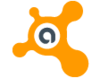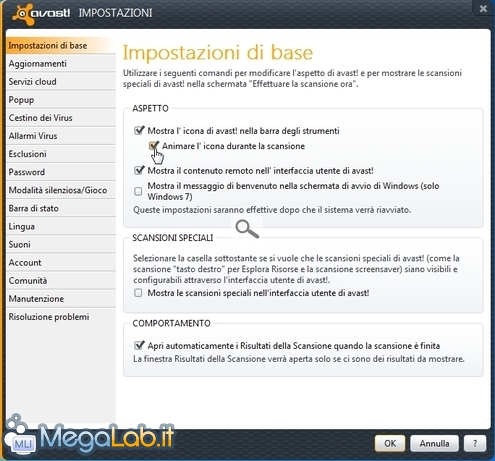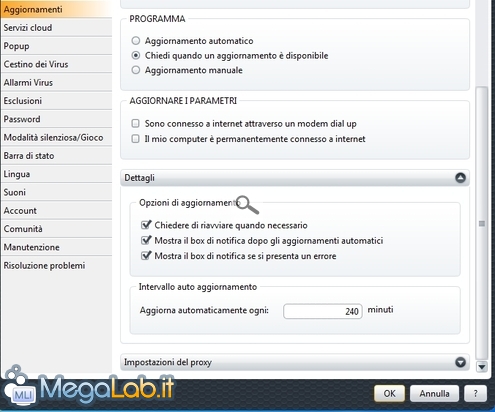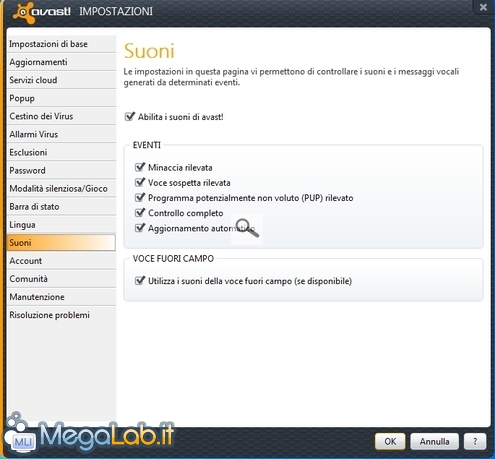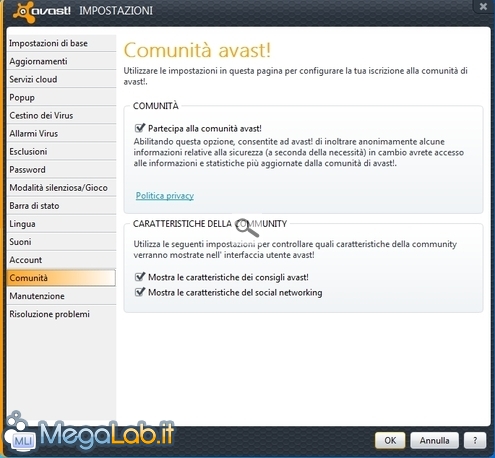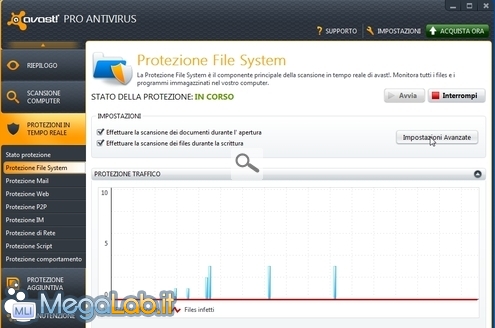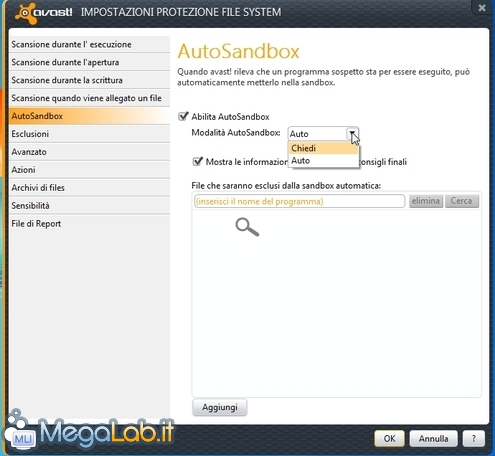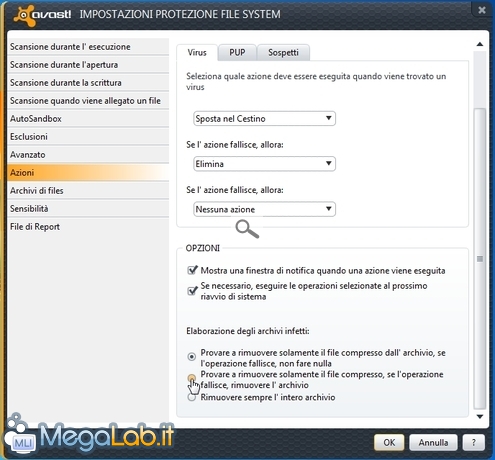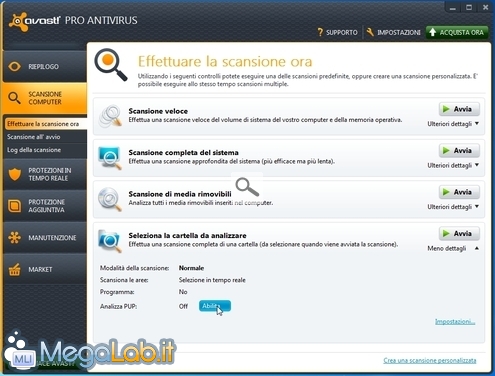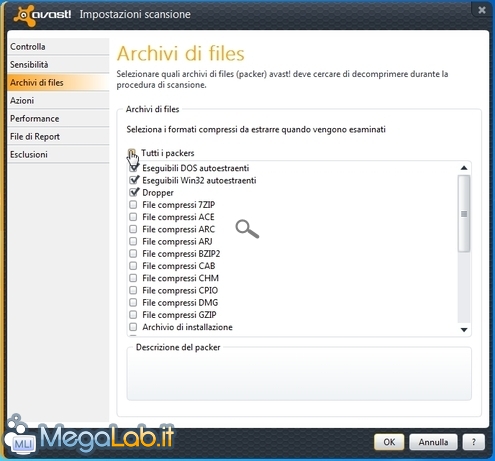Canali
Ultime news

Ultimi articoli
 Le ultime dal Forum |

Correlati
 TagPassa qui con il mouse e visualizza le istruzioni per utilizzare i tag!
avast (2)
, internet (1)
, security (1)
, antivirus (1)
, internet security (1)
, avast free antivirus (1)
.
ConfigurazioneNelle Impostazioni di base si può modificare il comportamento dell'icona nella system tray disattivandone l'animazione, oppure rimuovendola completamente, anche se è preferibile che resti attiva. Negli Aggiornamenti, selezionando la voce Dettagli, è possibile modificare la frequenza con cui avast! dovrà ricercare gli aggiornamenti delle definizioni virali. In Suoni è possibile disattivare la voce fuori campo, cioè la voce femminile che vi avviserà degli avvenimenti di avast! (aggiornamenti, nuova minaccia rilevata ecc.), lasciando semplicemente il suono predefinito. Al contrario, se volete personalizzare le notifiche potete visitare questa pagina web e seguire le istruzioni. Nella sezione Comunità è possibile disabilitare la voce Partecipa alla comunità di avast! che permette l'invio di informazioni anonime al server di avast! per raccogliere statistiche sui propri utenti. Altre configurazioniPer accedere ad altre configurazioni avanzate dovrete innanzitutto andare su Protezione in tempo reale, da qui potete scegliere di configurare i moduli di protezione che fornisce avast!. In Protezione File System ci sono diverse opzione che sarebbero consigliato modificare per farlo cliccate su impostazioni avanzate Una volta raggiunta la nuova schermata, procedete selezionando Autosandbox, in questa sezione consiglierei di modificare la voce Auto con Chiedi, affianco alla voce abilita autosandbox, in modo tale che se un programma che sapete essere privo di virus, e non è stato ancora aggiunto nel database delle applicazioni fidate di avast!, possa essere normalmente eseguito, rispondendo di no alla richiesta della sandbox. Un'altra modifica che si potrebbe eseguire, si trova nella voce Azioni, in cui è possibile decidere cosa fare quando avast! rileva un malware, di default è impostato che venga spostato nel cestino virus e se non ci riesce lo elimina. Sarebbe meglio settarlo in modo che chieda cosa fare della minaccia rilevata dato che, a volte, si può incorrere in falsi positivi per dei file che non devono essere rimossi. Ulteriori configurazioniNelle Impostazioni delle scansioni è necessario abilitare i programmi potenzialmente indesiderati, i PUP, in modo che tutte le minacce, anche quelle ritenute poco pericolose, vengano rilevate. Per farlo dovete innanzitutto andare sulla freccia nera, accanto a Ulteriori dettagli, e successivamente, quando vi mostrerà i nuovi dettagli, cliccare su Abilita vicino alla voce Analizza PUP. Un altro parametro importante da impostare, perché tutte le minacce siano rilevate, consiste nel far scansionare ad avast! tutti gli archivi, quindi bisogna recarsi nella schermata Scansione computer, andare sulla freccia nera per mostrare tutti i dettagli e successivamente su Impostazioni, da qui selezionando Archivi di files spuntate opzione Tutti i packers. Test avast! 7 antivirus messo alla prova Segnala ad un amico |
- Unisciti a noi
- | Condizioni d'uso
- | Informativa privacy
- | La Redazione
- | Info
- | Pressroom
- | Contattaci
© Copyright 2025 BlazeMedia srl - P. IVA 14742231005
- Gen. pagina: 2.07 sec.
- | Utenti conn.: 135
- | Revisione 2.0.1
- | Numero query: 45
- | Tempo totale query: 0.58